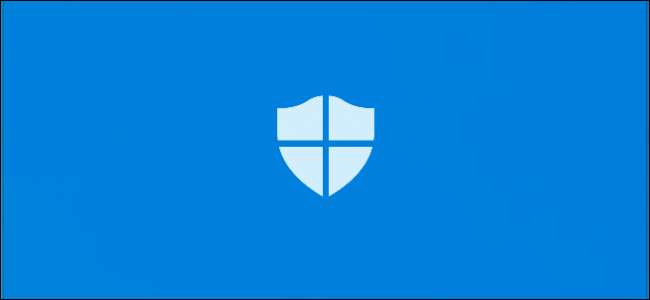
การอัปเดตเดือนพฤษภาคม 2019 ของ Windows 10 นำคุณลักษณะ "การป้องกันการงัดแงะ" ใหม่มาสู่ Windows Security หรือที่เรียกว่า โปรแกรมป้องกันไวรัส Windows Defender . การป้องกันการงัดแงะถูกปิดโดยค่าเริ่มต้นและความปลอดภัยของ Windows ระบุว่า“ อุปกรณ์ของคุณอาจมีช่องโหว่” เว้นแต่คุณจะเปิดใช้งาน
Tamper Protection บน Windows 10 คืออะไร?
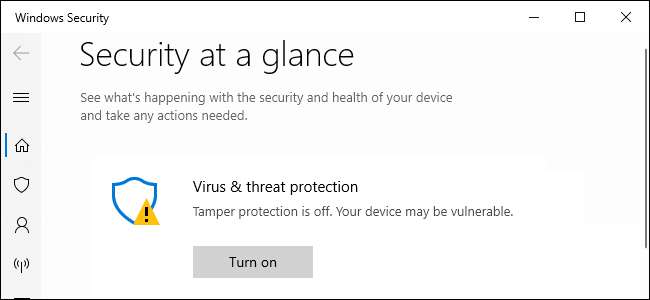
ตาม ไมโครซอฟต์ , Tamper Protection” ช่วยป้องกันไม่ให้แอปที่เป็นอันตรายเปลี่ยนการตั้งค่า Windows Defender Antivirus ที่สำคัญรวมถึงการป้องกันแบบเรียลไทม์และการป้องกันบนคลาวด์” กล่าวอีกนัยหนึ่งก็คือทำให้ซอฟต์แวร์ที่เป็นอันตรายที่ทำงานบนพีซีของคุณปิดใช้งานการป้องกันไวรัสแบบเรียลไทม์และคุณสมบัติอื่น ๆ ได้ยากขึ้น
คุณยังสามารถกำหนดการตั้งค่าได้ด้วยตัวเองผ่านแอพ Windows Security ในความเป็นจริงเมื่อคุณเปิดใช้งานการป้องกันการงัดแงะคุณจะไม่สังเกตเห็นสิ่งที่แตกต่าง นั่นคือเหตุผลที่เราแนะนำให้เปิดใช้งาน
โปรดทราบว่า Tamper Protection ใช้กับการตั้งค่าความปลอดภัยของ Windows เท่านั้น หากคุณใช้โปรแกรมป้องกันไวรัสของ บริษัท อื่นจะไม่ปกป้องการตั้งค่าของโปรแกรมป้องกันไวรัสนั้น โปรแกรมป้องกันไวรัสของ บริษัท อื่นบางโปรแกรมมีคุณสมบัติ "การป้องกันการงัดแงะ" ในตัวที่คล้ายกันเพื่อปกป้องการตั้งค่าของตนเองด้วย
การตั้งค่าที่ได้รับการป้องกันรวมถึงการป้องกันแบบเรียลไทม์การป้องกันด้วยระบบคลาวด์ IOfficeAntivirus (IOAV) การตรวจสอบพฤติกรรมและการลบการอัปเดตข่าวกรองด้านความปลอดภัย แอปพลิเคชันไม่สามารถปรับการตั้งค่าเหล่านี้โดยใช้การจัดการอุปกรณ์เคลื่อนที่และโซลูชันระดับองค์กรอื่น ๆ ตัวเลือกบรรทัดคำสั่งนโยบายกลุ่มรีจิสทรีของ Windows และ วิธีการอื่น ๆ อีกมากมาย ด้วยการเปิดใช้งานการป้องกัน
วิธีเปิดใช้งานการป้องกันการงัดแงะ
การตั้งค่านี้รวมอยู่ในแอปพลิเคชัน Windows Security หากต้องการเปิดให้ค้นหาเมนู Start ของคุณสำหรับ Windows Security แล้วคลิกทางลัด“ Windows Security” ดับเบิลคลิก ไอคอน Windows Security shield ในพื้นที่แจ้งเตือนของคุณ (ถาดระบบ) หรือไปที่การตั้งค่า> อัปเดตและความปลอดภัย> ความปลอดภัยของ Windows> เปิดความปลอดภัยของ Windows
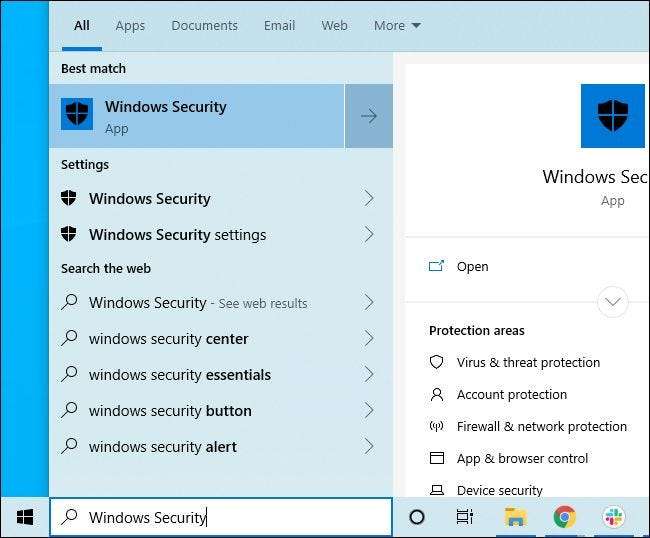
คุณอาจเห็นข้อความแจ้งให้เปิด Tamper Protection คุณสามารถคลิก "เปิด" เพื่อเปิดใช้งาน
หากไม่มีให้คลิกไอคอน "การป้องกันไวรัสและภัยคุกคาม" รูปโล่
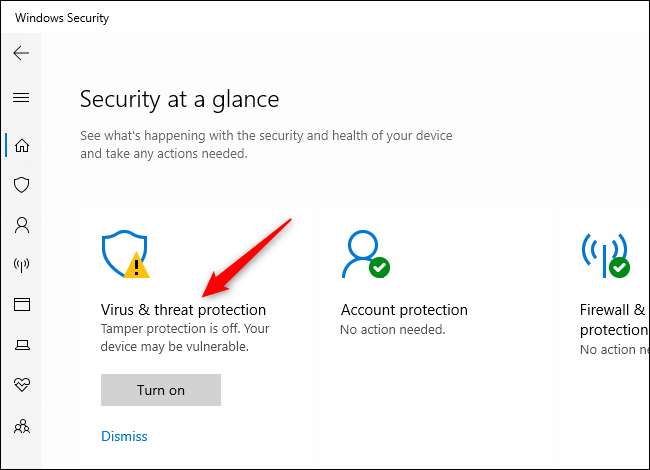
คลิกลิงก์ "จัดการการตั้งค่า" ใต้การตั้งค่าการป้องกันไวรัสและภัยคุกคาม
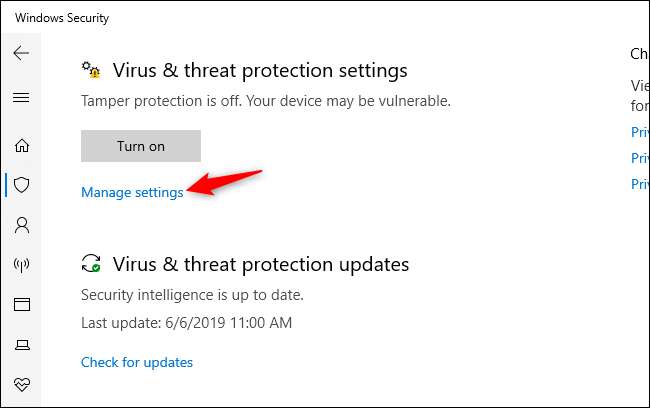
ค้นหาการตั้งค่า Tamper Protection และคลิกสวิตช์เพื่อตั้งค่าจาก "ปิด" เป็น "เปิด"
หากคุณต้องการปิดใช้งานการป้องกันการงัดแงะในอนาคตเราไม่แน่ใจว่าเหตุใด แต่อาจทำให้เกิดปัญหาคุณสามารถปิดใช้งานได้จากที่นี่
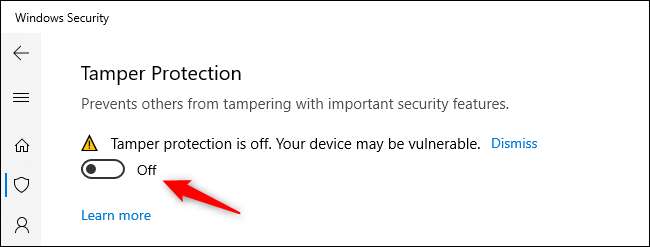
การตั้งค่านี้สามารถเปิดใช้งานผ่านรีจิสทรีได้ อยู่ภายใต้คีย์ต่อไปนี้:
HKEY_LOCAL_MACHINE \ SOFTWARE \ Microsoft \ Windows Defender \ Features
TamperProtection
นี่คือค่า DWORD ตั้งค่าเป็น“ 0” เพื่อปิดใช้งาน Tamper Protection หรือ“ 5” เพื่อเปิดใช้งาน Tamper Protection
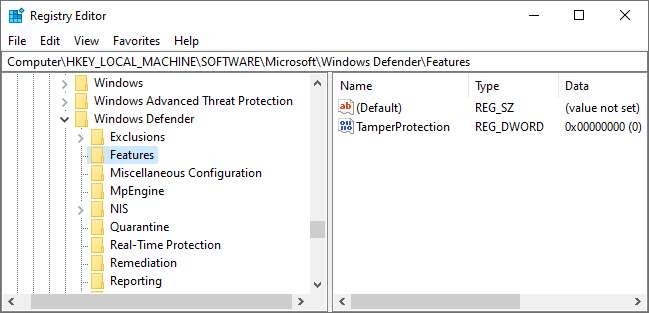
เราขอแนะนำให้เปิดใช้งานตัวเลือกนี้ในพีซี Windows 10 ทั้งหมดของคุณ ธุรกิจที่จัดการกลุ่มพีซีที่มีเครื่องมือซอฟต์แวร์ระดับองค์กรจะต้องการปิดการใช้งานดังนั้นเครื่องมือการจัดการเหล่านั้นจึงทำงานได้ แต่นั่นเป็นเหตุผลเดียวที่ดีที่เราเห็นว่าปิดการใช้งาน
ที่เกี่ยวข้อง: ทุกอย่างใหม่ในการอัปเดตเดือนพฤษภาคม 2019 ของ Windows 10 พร้อมให้ใช้งานแล้ว






